 macOS/Linux
macOS/Linux プログラム実行のスケジュール設定
プログラム実行のスケジュール設定方法を備忘録として残しておきます。Windowsの場合コマンドプロンプト、またはPowerShellを起動します。 タスクの作成schtasksコマンドでタスクを作成します。(コマンドの使い方については、参考サイトリンクを貼っておきます。) 以下sample.batを毎日1時に実行する例です。 >schtasks /create /tn sample-task /t...
 macOS/Linux
macOS/Linux  Windows
Windows  Windows
Windows  Windows
Windows  Windows
Windows  macOS/Linux
macOS/Linux